
Նման դեպքերում դուք կարող եք ամբողջությամբ հեռացնել ծանուցագրերը, եւ դուք պարզապես կարող եք անջատել Windows 10 ծանուցումների ձայնը, առանց նրանց անջատելու համար, որը կքննարկվի հրահանգներում:
- Ինչպես անջատել Windows 10 ծանուցումները պարամետրերում
- Օգտագործելով կառավարման վահանակը
- Տեսանյութերի հրահանգ
Windows 10 պարամետրերում ծանուցումների ձայնը անջատելը
Առաջին մեթոդը թույլ է տալիս օգտագործել Windows 10-ի «պարամետրերը» `ծանուցումների ձայնը անջատելու համար, մինչդեռ եթե այդպիսի անհրաժեշտություն կա, հնարավոր է հեռացնել ձայնային ազդանշաններ միայն որոշակի աշխատասեղանի խանութների եւ ծրագրային ապահովման ծրագրերի համար:
- Գնալ սկիզբ - պարամետրեր (կամ սեղմեք Win + I ստեղներ) - համակարգ - ծանուցումներ եւ գործողություններ:
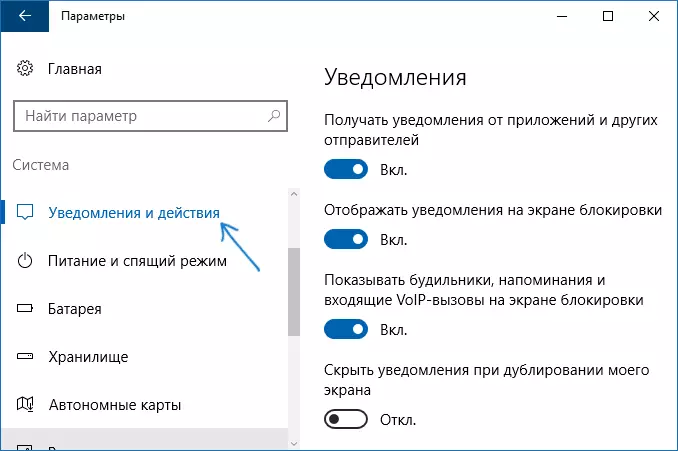
- Այս էջում Windows 10-ի վերջին տարբերակներում դուք կարող եք միանգամից անջատել ձայնը բոլոր ծանուցումների համար, պարզապես չստուգեք «Թույլ տվեք ձայնային նվագարկման մասին ծանուցումները»: Այսպիսի կետի ավելի վաղ տարբերակներում:
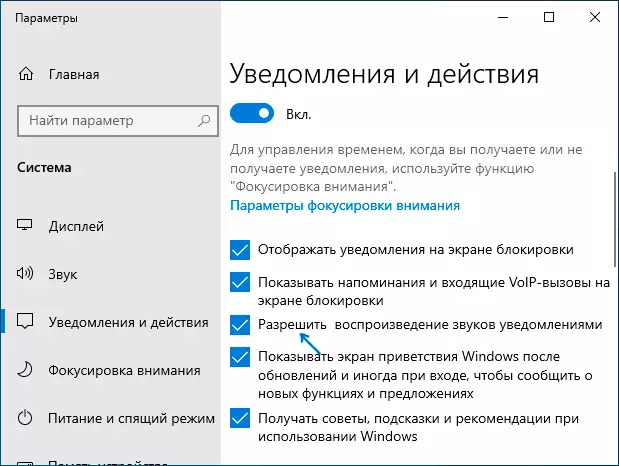
- Ստորեւ կտեսնեք «Ստացեք ծանուցումները այս ուղարկողի կողմից» բաժնում, կտեսնեք ծրագրերի ցանկ, որոնց համար հնարավոր է Windows 10 ծանուցումները, կարող եք անջատել ամբողջ ծանուցումները: Եթե ցանկանում եք անջատել միայն ծանուցման հնչյունները, կտտացրեք դիմումի անունը:
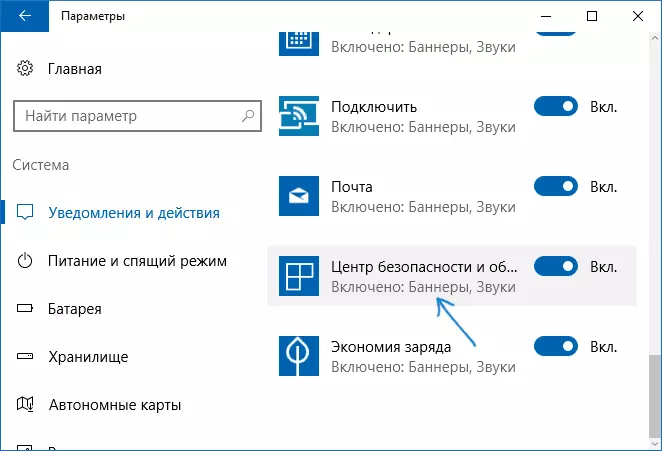
- Հաջորդ պատուհանում անջատեք «ազդանշանը ծանուցում ստանալիս»:

Որպեսզի ոչ մի հնչյուն չխաղացնի համակարգի ծանուցումների մեծամասնության համար (որպես օրինակ, որպես օրինակ, Windows Defender Check Report), անջատում է անվտանգության եւ սպասարկման կենտրոնի դիմումի ձայները:
Նշում. Որոշ ծրագրեր, ինչպիսիք են առաքյալները, կարող են ունենալ ծանուցման հնչյունների իրենց սեփական պարամետրերը (այս դեպքում, ոչ թե Windows 10-ի ստանդարտ ձայնը), դրանք անջատելու համար:
Կառավարման վահանակում ստանդարտ ծանուցման ձայնային պարամետրերի փոփոխություն
Windows 10 ծանուցումների ստանդարտ ձայնը անջատելու համար օպերացիոն համակարգի հաղորդագրությունների ստանդարտ ձայնը եւ բոլոր դիմումների համար կառավարման վահանակում համակարգի աուդիո պարամետրերը օգտագործելն է:
- Գնացեք Windows 10 կառավարման վահանակ, համոզվեք, որ «բլոկները» դրված են «Դիտում» դաշտում: Ընտրեք «Ձայն»:
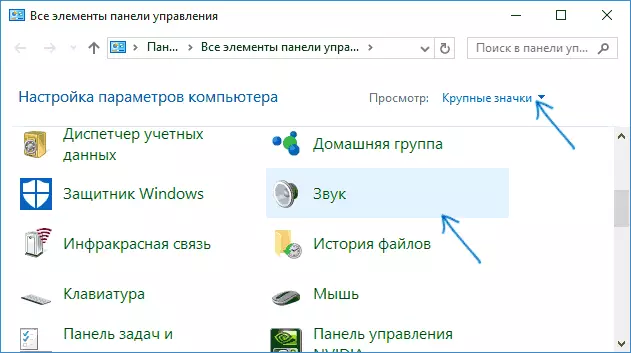
- Բացեք «Ձայնը» ներդիրը:
- Ձայնային իրադարձության հնչյունների ցուցակում գտեք «Ծանուցում» կետը եւ ընտրեք այն:
- «Sounds List» ցուցակում, ստանդարտ ձայնի փոխարեն ընտրեք «Ոչ» (ցուցակի վերեւում տեղակայված) եւ կիրառեք պարամետրերը:
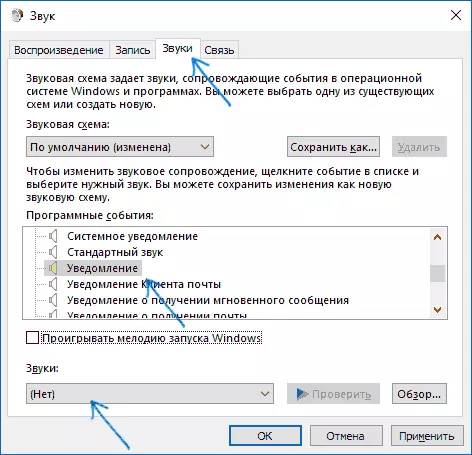
Դրանից հետո ծանուցագրերի բոլոր հնչյունները (կրկին մենք խոսում ենք ստանդարտ Windows 10 ծանուցումների մասին, որոշ կազմաձեւման ծրագրերի համար անհրաժեշտ է ինքնուրույն ծրագրաշարի պարամետրերը): Մինչդեռ պետք է հանկարծակի խանգարվի ձեզ Իրադարձություններն իրենք կշարունակեն հայտնվել ծանուցման կենտրոնում:
Ինչպես անջատել Windows 10 ծանուցումների ձայնը - վիդեո հրահանգներ
Հուսով եմ, որ հրահանգը պարզվեց, որ օգտակար է: Եթե հարցերը մնում են, ես ուրախ կլինեմ պատասխանել նրանց մեկնաբանություններում:
